このぺージでは、読者様の名前やメールアドレスなど、あらかじめ取得してある個々の情報を
本文に差し込む方法について解説いたします。
メール作成時、本文に置換文字を設定すると、メールの受信側では各情報に置き換わります。
読者様ごとに異なる情報があり、それを本文に入れたい時に置換文字を利用すると便利です。
読者情報欄に、情報が入っていることが前提となります。情報が無い場合、置き換え文字は
「空白」として置き換えられますのでご注意ください。
「空白」として置き換えられますのでご注意ください。
置換文字の設定方法
- メール本文入力欄下側の「置換文字」をクリック。
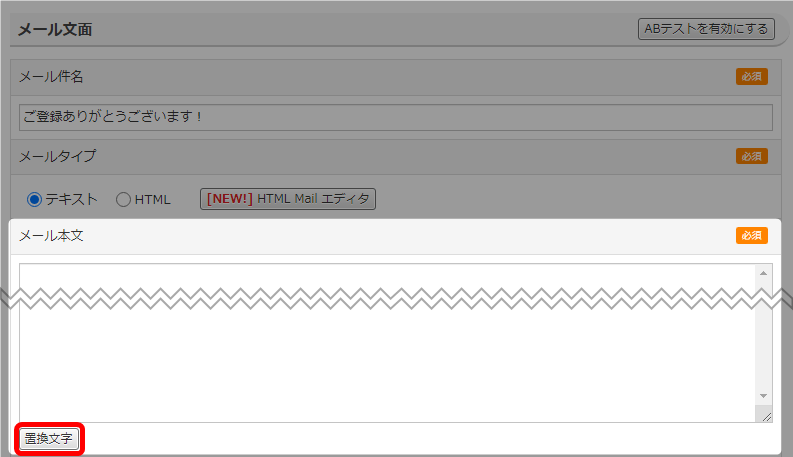
- 置換文字のウィンドウが表示されます。
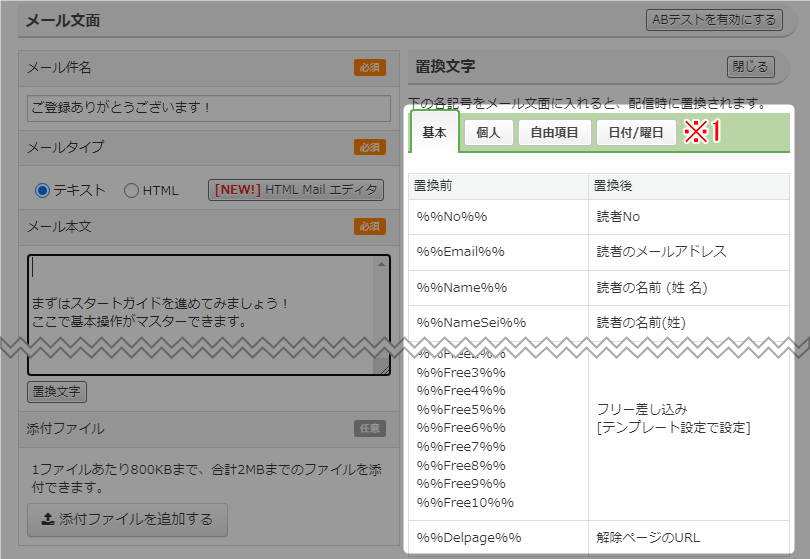
※1 タブをクリックすると、そのカテゴリの置換文字が表示されます。 - 設定したい置換文字の「置換前」コードをクリック。
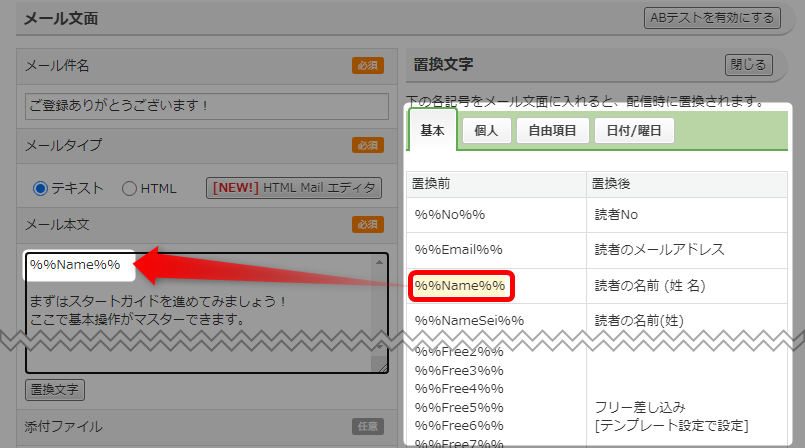 メール本文のカーソル位置に、置換文字が挿入されます。
メール本文のカーソル位置に、置換文字が挿入されます。 - 最後に「解除ページのURL」の置換文字を挿入。
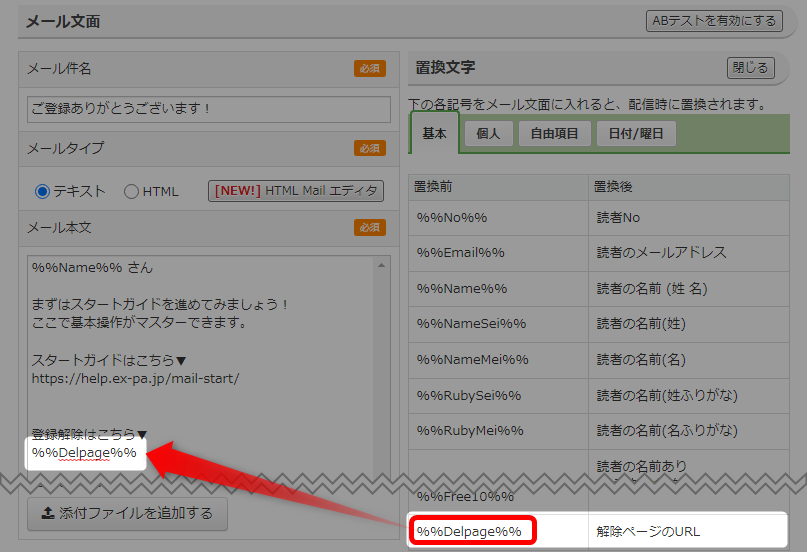 読者解除URLは、必ず記載をお願いいたします。
読者解除URLは、必ず記載をお願いいたします。
読者解除URLが無い場合、読者様が購読解除を希望してもそれがおこなえず、
迷惑メール通報など、ネガティブな行動に移ります。
ネガティブな行為は受信フィルタが学習し、到達率低下に繋がる恐れが非常に
高くなります。 - 本文を作成したら、通常のメール作成の手順で作業を完了させてください。
これで、受信したメールでは、あらかじめ取得してある個々の情報や、解除URLに表示が
置き換わります。 - 以上が、置換文字の設定手順です。
検索ワード / #置き換え文字 #名前に置き換える #読者解除ページURL #読者配信停止URL
